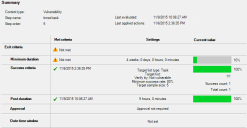Ajout d'étapes à un projet de transfert
Un projet de transfert est un ensemble d'étapes automatisées pour une tâche de distribution de logiciels ou de gestion des correctifs. Lorsque vous ajoutez un contenu à un projet de transfert, il passe tour à tour par chaque étape. Pour chaque étape, vous pouvez exécuter des actions, définir des critères définissant le moment où le contenu doit passer à l'étape suivante et envoyer des e-mails de notification. Le processeur de projet est une tâche planifiée qui applique les actions, déplace le contenu d'une étape à l'autre et envoie les e-mails. Pour en savoir plus sur le fonctionnement du processeur de projet, reportez-vous à « Mode de fonctionnement d'un projet de transfert ».
Vous devez choisir un type de projet et enregistrer votre projet avant de lui ajouter des étapes. En effet, les étapes disponibles sont différentes en fonction du type de projet.
Les options suivantes sont disponibles, selon le type de projet de transfert créé.
Gestion des correctifs
Actions
•Paramètres de correction auto : Change les paramètres de correction automatique de la définition. Cela permet d'activer ou de désactiver la correction automatique globale ou avec étendue.
•Appartenance au groupe : Change les groupes auxquels la définition appartient.
•Paramètres d'analyse : Change l'état d'analyse des définitions. Cela peut inclure le passage à l'état Analyser, Ne pas analyser, Non affecté ou Approuvé pour l'analyse avec étendue. Vous pouvez aussi changer les étendues d'analyse des définitions.
•Balises : Ajoute ou supprime des balises dans le contenu.
•Modèle de tâche de correctif : Sélectionnez le modèle de tâche à utiliser pour la création de tâches associées à cette étape. Les tâches créées pour un projet de transfert peuvent être affichées dans le Planificateur de tâches, dans le dossier Tâches de projet de transfert générées automatiquement. Ces tâches sont créées lorsque l'étape comprend un contenu et que le processeur de projet est exécuté.
NOTE: Cette option fait référence à une tâche de correctif planifiée créée par le processeur de projet pendant l'exécution du projet. Elle est différente de la tâche planifiée de processeur de projet.
•Cibles : Sélectionnez les cibles de la tâche de correctif.
Critères Quitter
Tous les critères Quitter de l'étape doivent être satisfaits ET le processeur de projet (tâche planifiée) doit être en cours d'exécution pour que le contenu passe à l'étape suivante du projet. Le contenu ne passe pas à l'étape suivante dès que les critères sont satisfaits : il reste à l'étape actuelle tant que le processeur de projet s'exécute. Pour en savoir plus sur le fonctionnement du processeur de projet, reportez-vous à « Mode de fonctionnement d'un projet de transfert ».
Pour savoir si une définition remplit les critères Quitter de l'étape où elle se trouve, repérez la définition dans l'outil Projets de transfert, cliquez avec le bouton droit sur cette définition, puis sélectionnez Propriétés.
•Garder le contenu groupé : Dans la page Critères Quitter, l'option Garder le contenu groupé pour passer à l'étape suivante force tout le contenu qui arrive à une étape au même moment à quitter cette étape simultanément. Cette option permet à l'administrateur de garder tout le contenu similaire ou associé à la même étape, ce qui facilite son suivi. Lorsque l'option Garder le contenu groupé est définie pour une étape, un contenu ne peut pas passer à l'étape suivante tant que tout le contenu portant le même horodatage Actions appliquées n'est pas prêt à passer à l'étape suivante. Pour garder le contenu groupé sur l'ensemble du projet, activez l'option Garder le contenu groupé pour toutes les étapes de ce projet.
•Durée minimale : Détermine la durée minimale pendant laquelle le contenu doit rester à l'étape concernée.
•Taux de succès : Détermine le pourcentage de périphériques cible qui doivent soit comporter le correctif correctement installé, soit ne pas être vulnérables. Pour consulter le taux de succès, le processeur de projet examine les résultats d'analyse des périphériques cible. Pour les tâches qui ciblent des groupes de grande taille, il est recommandé de limiter le nombre de périphériques à vérifier, et d'utiliser le taux de succès de cet échantillon limité au lieu d'essayer de déterminer le taux de succès de l'ensemble des périphériques ciblés.
•Durée supplémentaire : Exige que le contenu reste à l'étape en cours pendant la durée spécifiée, même après que le taux de succès ait été atteint.
NOTE: Si vous configurez les deux options Durée minimale et Durée supplémentaire, les deux minuteurs peuvent tourner simultanément. Par exemple, si l'étape a une durée minimale de 4 semaines mais que la définition atteint le taux de succès au bout d'une semaine, le minuteur Durée supplémentaire démarre dès que le taux de succès est atteint, alors même que le minuteur Durée minimale est toujours en cours.
•Approbation : Empêche le contenu de passer à l'étape suivante tant qu'un administrateur Ivanti n'a pas approuvé l'avancement de ce contenu. Pour approuver le contenu, repérez-le dans l'outil Projets de transfert, cliquez dessus avec le bouton droit, puis sélectionnez Approuver.
•Fenêtre de date/heure : Fixe la date ou l'heure à laquelle le contenu peut quitter l'étape en cours et passer à la suivante. Le contenu ne peut pas passer automatiquement à l'étape suivante au cours de la fenêtre de date/heure indiquée. Si vous utilisez une fenêtre de date/heure, le contenu doit répondre à tous les critères Quitter et le processeur de projet doit être en cours d'exécution pendant la fenêtre de date/heure pour que le contenu passe à l'étape suivante. Assurez-vous que le processeur de projet est en cours d'exécution pendant la fenêtre de date/heure que vous créez ; sinon, le contenu ne quittera jamais l'étape en cours.
Il existe deux listes de destinataires d'e-mail : l'une pour tous les projets de transfert et une autre pour chaque projet. Lorsque vous ajoutez des destinataires à la liste d'adresses dans les propriétés de l'étape, ces adresses sont ajoutées à la liste des destinataires du projet. Vous ne pouvez pas créer de liste de destinataires d'e-mail pour une étape spécifique.
Lorsqu'un contenu se trouve à une étape où des options d'e-mail sont définies, le processeur de projet envoie un e-mail si la durée prévue est dépassée, si les critères Quitter sont satisfaits ou si le contenu doit être approuvé.
•Durée dépassée : Envoie un e-mail aux adresses de la liste d'e-mail du projet lorsque le contenu est resté à l'étape en cours plus longtemps que prévu. Configurez la durée pendant laquelle vous souhaitez que le contenu reste à chaque étape. Si le contenu reste à l'étape en cours plus longtemps que la durée indiquée, les destinataires reçoivent un e-mail à chaque exécution du processeur de projet si le contenu est toujours à l'étape en cours. Vous pouvez limiter la fréquence d'envoi des e-mails en définissant une fréquence minimale, mais elle s'applique uniquement à l'étape en cours.
•Critères Quitter satisfaits : Envoie un e-mail aux adresses de la liste d'e-mail du projet lorsque le contenu répond aux critères Quitter de l'étape. Le contenu passe à l'étape suivante sans aucune intervention de l'administrateur.
•Approbation : Pour cette option, vous devez activer le critère Quitter nommé Approbation. Si tous les autres critères Quitter sont satisfaits mais qu'une approbation est toujours nécessaire, le projet envoie un e-mail de demande d'approbation. Si le contenu reste à l'étape en cours, les destinataires reçoivent un e-mail à chaque exécution du processeur de projet si le contenu est toujours à l'étape en cours. Vous pouvez limiter la fréquence d'envoi des e-mails en définissant une fréquence minimale, mais elle s'applique uniquement à l'étape en cours.
Historique d'action
L'historique d'action affiche les actions associées à l'étape et au contenu qu'elle stocke. Vous ne configurez aucune option dans la page Historique d'action.
Distribution de logiciels
Actions
•Modèle de tâche de distribution planifiée : Sélectionnez le modèle de tâche à utiliser pour la création de tâches associées à cette étape. Les tâches créées pour un projet de transfert peuvent être affichées dans le Planificateur de tâches, dans le dossier Tâches de projet de transfert générées automatiquement. Ces tâches sont créées lorsque l'étape comprend un contenu et que le processeur de projet est exécuté.
NOTE: Cette option fait référence à une tâche de distribution de logiciels planifiée créée par le processeur de projet pendant l'exécution du projet. Elle est différente de la tâche planifiée de processeur de projet.
•Cibles : Sélectionnez les cibles de la tâche de distribution.
Critères Quitter
Tous les critères Quitter de l'étape doivent être satisfaits ET le processeur de projet (tâche planifiée) doit être en cours d'exécution pour que le contenu passe à l'étape suivante du projet. Le contenu ne passe pas à l'étape suivante dès que les critères sont satisfaits : il reste à l'étape actuelle tant que le processeur de projet s'exécute. Pour en savoir plus sur le fonctionnement du processeur de projet, reportez-vous à « Mode de fonctionnement d'un projet de transfert ».
Pour savoir si une définition remplit les critères Quitter de l'étape où elle se trouve, repérez la définition dans l'outil Projets de transfert, cliquez avec le bouton droit sur cette définition, puis sélectionnez Propriétés.
•Garder le contenu groupé : Dans la page Critères Quitter, l'option Garder le contenu groupé pour passer à l'étape suivante force tout le contenu qui arrive à une étape au même moment à quitter cette étape simultanément. Cette option permet à l'administrateur de garder tout le contenu similaire ou associé à la même étape, ce qui facilite son suivi. Lorsque l'option Garder le contenu groupé est définie pour une étape, un contenu ne peut pas passer à l'étape suivante tant que tout le contenu portant le même horodatage Actions appliquées n'est pas prêt à passer à l'étape suivante. Pour garder le contenu groupé sur l'ensemble du projet, activez l'option Garder le contenu groupé pour toutes les étapes de ce projet.
•Durée minimale : Détermine la durée minimale pendant laquelle le contenu doit rester à l'étape concernée.
•Taux de succès : Détermine le pourcentage de périphériques cible qui doivent soit comporter le logiciel correctement installé.
•Durée supplémentaire : Exige que le contenu reste à l'étape en cours pendant la durée spécifiée, même après que le taux de succès ait été atteint.
NOTE: Si vous configurez les deux options Durée minimale et Durée supplémentaire, les deux minuteurs peuvent tourner simultanément. Par exemple, si l'étape a une durée minimale de 4 semaines mais que la définition atteint le taux de succès au bout d'une semaine, le minuteur Durée supplémentaire démarre dès que le taux de succès est atteint, alors même que le minuteur Durée minimale est toujours en cours.
•Approbation : Empêche le contenu de passer à l'étape suivante tant qu'un administrateur Ivanti n'a pas approuvé l'avancement de ce contenu. Pour approuver le contenu, repérez-le dans l'outil Projets de transfert, cliquez dessus avec le bouton droit, puis sélectionnez Approuver.
•Fenêtre de date/heure : Fixe la date ou l'heure à laquelle le contenu peut quitter l'étape en cours et passer à la suivante. Le contenu ne peut pas passer automatiquement à l'étape suivante au cours de la fenêtre de date/heure indiquée. Si vous utilisez une fenêtre de date/heure, le contenu doit répondre à tous les critères Quitter et le processeur de projet doit être en cours d'exécution pendant la fenêtre de date/heure pour que le contenu passe à l'étape suivante. Assurez-vous que le processeur de projet est en cours d'exécution pendant la fenêtre de date/heure que vous créez ; sinon, le contenu ne quittera jamais l'étape en cours.
•Durée dépassée : Envoie un e-mail aux adresses de la liste d'e-mail du projet lorsque le contenu est resté à l'étape en cours plus longtemps que prévu. Configurez la durée attendue et la fréquence à laquelle les destinataires d'e-mail reçoivent des messages concernant le projet de transfert. Cela réduit le trafic d'e-mail si plusieurs définitions achèvent des étapes au même moment.
•Critères Quitter satisfaits : Envoie un e-mail aux adresses de la liste d'e-mail du projet lorsque le contenu répond aux critères Quitter de l'étape.
•Approbation : Pour cette option, vous devez activer le critère Quitter nommé Approbation. Si tous les autres critères Quitter sont satisfaits mais qu'une approbation est toujours nécessaire, le projet envoie un e-mail de demande d'approbation. Si le contenu reste à l'étape en cours, les destinataires reçoivent un e-mail à chaque exécution du processeur de projet si le contenu est toujours à l'étape en cours. Vous pouvez limiter la fréquence d'envoi des e-mails en définissant une fréquence minimale, mais elle s'applique uniquement à l'étape en cours.
Historique d'action
L'historique d'action affiche les actions associées à l'étape et au contenu qu'elle stocke. Vous ne configurez aucune option dans la page Historique d'action.
Pour créer une nouvelle étape dans un projet de transfert
1.Sélectionnez le projet de transfert et assurez-vous qu'il est suspendu (Pause). Vous ne pouvez pas ajouter d'étapes à un projet lorsqu'il est actif.
2.Cliquez sur le bouton Nouveau projet ou étape de projet de la barre d'outils.
3.Dans la boîte de dialogue Propriétés d'étape de projet, entrez un nom pour la nouvelle étape et configurez les options. Dans certaines pages, vous devez cocher la case dans l'angle supérieur gauche pour pouvoir modifier les options de la page.
NOTE: Par défaut, lorsque vous créez une étape, elle devient la première étape du projet. Pour déplacer l'étape vers une autre position au sein du projet, vous pouvez changer l'option Ordre d'exécution, en haut de la boîte de dialogue Propriétés d'étape de projet, ou bien enregistrer votre travail, fermer les propriétés d'étape et faire glisser l'étape vers la position voulue.
4.Cliquez sur OK pour enregistrer l'étape.
5.Changez l'état du projet pour revenir à Lire. Si le projet reste sur Pause, le contenu ne passera pas à l'étape suivante à la prochaine exécution du processeur de projet.